Графические планшеты
Делайте наброски, рисуйте и редактируйте изображения с помощью высокочувствительного блокнота и точного пера и наблюдайте за своими работами на экране.

С первого взгляда редактирование фотографий может показаться сложным занятием. Начиная работу с новым программным обеспечением неопытные пользователи неизбежно будут делать ошибки, да и профессионалы могут допускать промахи. Но, располагая знаниями о самых распространенных ошибках, Вы сможете избежать их и стать мастером превращения оригинальных изображений в четкие, контрастные работы. Советуем продолжить чтение – ниже мы рассмотрим пять наиболее распространенных ошибок при редактировании фотографий и те действия, которые смогут вывести Вашу работу по редактированию фотоизображений на новый уровень.
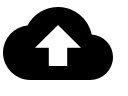
Всякий раз при загрузке изображений с карты памяти следует делать резервную копию либо на внешнем жестком диске, либо в облачном хранилище. Такая мера снижает риск потери изображений в случае поломки компьютера. Также очень важно делать это до того, как изображение будет открыто в программе для редактирования фотографий.
Редактирование исходного изображения, а затем его сохранение означает, что становится невозможным исправление серьезных ошибок или возврат к исходному изображению с целью начать новое редактирование, если результат Вас не удовлетворяет. Особенно обидно, если Вы успели изменить размер изображения, а у клиента вдруг возникает другое видение того, как должно выглядеть окончательное редактирование.

При всей кажущейся заманчивости использования экстремальных настроек контрастности в автоматических инструментах редактирования фотоизображений, это может привести к тому, что темные области станут слишком темными, а белые – слишком белыми. Поднимите контраст слишком высоко – и рискуете испортить хорошее изображение. Этого можно легко избежать, если использовать кривые. Кривые позволяют вносить более детализированные изменения в контрастность, создавая условия для более избирательных действий при доработке изображения. При этом важно создать новый слой корректировки. Никогда не производите редактирование на основном изображении – такое разделение позволит Вам наблюдать, как выглядят любые изменения контрастности по сравнению с оригиналом. К тому же, это дает возможность начать работу заново, если возникнет такая необходимость.

У фоторедактора может возникнуть соблазн продемонстрировать свои продвинутые навыки через придание блеска глазам объекта съемки. Но если сделать глаза слишком яркими, они тотчас могут приобрести ненатуральный вид – именно то, чего следует избегать при работе над реалистичными фотопортретами или фотографиями животных. Осветлительные и затемнительные инструменты помогут Вам усовершенствовать технику, позволяя по желанию вносить коррективы – небольшие, вплоть до нескольких пикселей. Осветлите радужную оболочку, чтобы выделить ее; используйте корректировки баланса белого на белках глаз, чтобы выделить цвета; а затем – затемните края радужной оболочки, чтобы усилить контраст.
Чтобы стать квалифицированным фоторедактором, важно обрести четкое понимание цвета и того, как разные цвета взаимодействуют друг с другом. Но помимо знания того, какие цвета хорошо сочетаются друг с другом при разделении тонов и редактировании теней и световых пятен, крайне важно обеспечить правильную калибровку монитора. Если этого не сделать, то распечатанное изображение вполне может казаться светлее или темнее того, которое Вы видите на экране. Калибровку Вы можете произвести, изменив настройки дисплея своего компьютера или воспользовавшись специальным аппаратным и программным обеспечением, которое оценивает определенные параметры, чтобы обеспечить идентичность того, что отображается на экране, и того, что появляется на бумаге. Второй вариант представляет собою инвестицию, которую просто необходимо сделать каждому профессионалу. Любителю стóит попробовать базовую калибровку, чтобы улучшить свою работу.
Самые лучшие изображения – это прежде всего четкие изображения, независимо от того, что именно на них изображено. Они помогают привлечь внимание людей благодаря своим четко очерченными контурам и ярким контрастам. Несмотря на то что во многом эта резкость будет зависеть от того, насколько хорошо снято изображение, имеется возможность сделать то или иное изображение более четким при помощи инструментов для редактирования фотографий. Однако переусердствование с резкостью может привести к появлению ореолов по краям предметов и артефактов, что может вызвать досадную потерю детализации. Имеет смысл разобраться в том, как применять фильтр цветового контраста: используя новый слой, выберите этот инструмент в меню фильтров вашего программного обеспечения для редактирования фотоизображений, определите края, отрегулируйте непрозрачность и не забудьте удалить те области, для которых Вы не хотите увеличивать резкость. Также следует помнить, что увеличение резкости изображения, находящегося вне фокуса, крайне затруднено, а значит – не забудьте убедиться при съемке, что изображения находятся в фокусе.
Wacom Intuos дает Вам именно тот уровень контроля, который необходим для оптимального редактирования фотографий. Перо ощущается в Вашей руке невероятно естественно, обладает более чем 4000 уровней нажатия и имеет эргономичную конструкцию, способствующую повышенной точности. Wacom Intuos невероятно прост в использовании. Просто подключите его к своему Mac или PC, а также к некоторым устройствам на базе Android. К тому же, благодаря Bluetooth его можно подключить к компьютеру одним нажатием кнопки.
Рекомендуемый продукт

Wacom Intuos Bluetooth
Делайте наброски, рисуйте и редактируйте изображения с помощью высокочувствительного блокнота и точного пера и наблюдайте за своими работами на экране.

Делайте наброски, рисуйте и редактируйте изображения с помощью высокочувствительного блокнота и точного пера и наблюдайте за своими работами на экране.

Рисуйте, занимайтесь дизайном и творите прямо на экране с высоким разрешением при помощи точного пера.

Пишите пером по бумаге и конвертируйте свои рукописные заметки в цифровой формат.

Ведите записи и быстро фиксируйте идеи на своем мобильном устройстве при помощи стилуса Wacom.
Wacom’s vision is to bring people and technology closer together through natural interface technologies. This has made it the world’s leading manufacturer of interactive pen tablets and displays as well as of digital styli and solutions for saving and processing digital signatures. The advanced technology of Wacom’s intuitive input devices has been used to create some of the most exciting digital art, films, special effects, fashion and designs around the world and provides business and home users with their leading interface technology to express their personality. Founded in 1983, Wacom is a global company based in Japan (Tokyo Stock Exchange 6727) with subsidiaries and affiliate offices around the world to support marketing and distribution in over 150 countries.